'>
আপনি যদি চালানো ল্যাপটপ টাচপ্যাড কাজ করছে না ইস্যু, চিন্তা করবেন না। এটি প্রায়শই স্থির করা কঠিন নয় ...
উইন্ডোজ 10, 7 এবং 8.1 এ কাজ করছে না ল্যাপটপের টাচপ্যাডের জন্য 3 টি সমাধান
এখানে 3 টি ফিক্স রয়েছে যা অন্য ব্যবহারকারীদের ল্যাপটপের টাচপ্যাডকে কাজ না করার সমস্যা সমাধানে সহায়তা করেছে। আপনার তালিকার পক্ষে কাজ করে এমনটি স্থির করুন যতক্ষণ না আপনার পক্ষে কাজ করে।
1 স্থির করুন: আপনার ল্যাপটপটি পুনরায় চালু করুন
কখনও কখনও একটি সাধারণ পুনঃসূচনা কম্পিউটার গ্লিটস এবং ছোটখাটো সমস্যা সমাধানে মনোযোগের মতো কাজ করতে পারে।
রিবুট করার পরে, আপনার টাচপ্যাডটি পরীক্ষা করুন এবং দেখুন এটি কার্যকর হয় কিনা। যদি হ্যাঁ, তবে দুর্দান্ত! তবে এটি এখনও ঠিক মতো কাজ না করে থাকলে দয়া করে এগিয়ে যান ঠিক করুন 2 , নিচে.
ঠিক করুন 2: সেটিংসে টাচপ্যাড সক্ষম করুন
ল্যাপটপ টাচপ্যাড কাজ করছে না এমন সমস্যা কখনও কখনও কেবল ঘটে থাকে কারণ আপনি অজান্তেই এটিকে অক্ষম করেছেন।
বৈশিষ্ট্যটি আবার চালু করতে:
- আপনার কীবোর্ডে টিপুন দ্য উইন্ডোজ লোগো কী এবং আর একই সময়ে, তারপরে অনুলিপি করুন এবং আটকান main.cpl বাক্সে প্রবেশ করুন এবং ক্লিক করুন ঠিক আছে ।

- ক্লিক করুন যন্ত্র সেটিংস ট্যাব> তোমার যন্ত্রটি > সক্ষম করুন > প্রয়োগ করুন > ঠিক আছে ।

পদক্ষেপ 2) আপনার উইন্ডোজ অপারেটিং সিস্টেমের উপর নির্ভর করে কিছুটা পৃথক হতে পারে। নীচের লাইনটি হ'ল: আপনার টাচ প্যাড সক্ষম করুন । - আশা করি এটি আপনার টাচপ্যাডটি আবার চালু করে সমাধান করে ল্যাপটপ টাচপ্যাড কাজ করছে না সমস্যা. সমস্যা যদি থেকে যায় তবে চেষ্টা করুন ঠিক করুন 3 ।
ফিক্স 3: আপনার টাচপ্যাড ড্রাইভার আপডেট করুন
আপনি যদি ভুল বা দূষিত টাচপ্যাড ড্রাইভার ব্যবহার করেন তবে এই সমস্যাও দেখা দিতে পারে। সুতরাং আপনার টাচপ্যাড ড্রাইভারটি সমস্যাটি ঠিক করে কিনা তা দেখার জন্য আপনার আপডেট করা উচিত। আপনার যদি চালককে ম্যানুয়ালি আপডেট করার সময়, ধৈর্য বা দক্ষতা না থাকে তবে আপনি এটি স্বয়ংক্রিয়ভাবে করতে পারেন ড্রাইভার সহজ ।
ড্রাইভার ইজি স্বয়ংক্রিয়ভাবে আপনার সিস্টেমটি সনাক্ত করবে এবং এর জন্য সঠিক ড্রাইভারগুলি খুঁজে পাবে। আপনার কম্পিউটারটি ঠিক কোন সিস্টেমে চলছে তা আপনাকে জানা দরকার না, আপনি যে ভুল ড্রাইভারটি ডাউনলোড করছেন তা দ্বারা আপনাকে ঝামেলা করার দরকার নেই এবং ইনস্টল করার সময় আপনার কোনও ভুল করার বিষয়ে চিন্তা করার দরকার নেই। ড্রাইভার ইজি এটি সব পরিচালনা করে।
আপনি যে কোনও একটি দিয়ে স্বয়ংক্রিয়ভাবে আপনার ড্রাইভার আপডেট করতে পারেন বিনামূল্যে অথবা প্রো সংস্করণ ড্রাইভার সহজ। তবে প্রো সংস্করণে এটি মাত্র 2 টি পদক্ষেপ নেয় (এবং আপনি সম্পূর্ণ সমর্থন এবং 30 দিনের অর্থ ফেরতের গ্যারান্টি পাবেন):
1) ডাউনলোড করুন এবং ড্রাইভার ইজি ইনস্টল করুন।
2) চালক ইজি চালান এবং ক্লিক করুন এখন স্ক্যান করুন বোতাম ড্রাইভার ইজি তারপরে আপনার কম্পিউটারটি স্ক্যান করবে এবং কোনও সমস্যা ড্রাইভার সনাক্ত করবে।
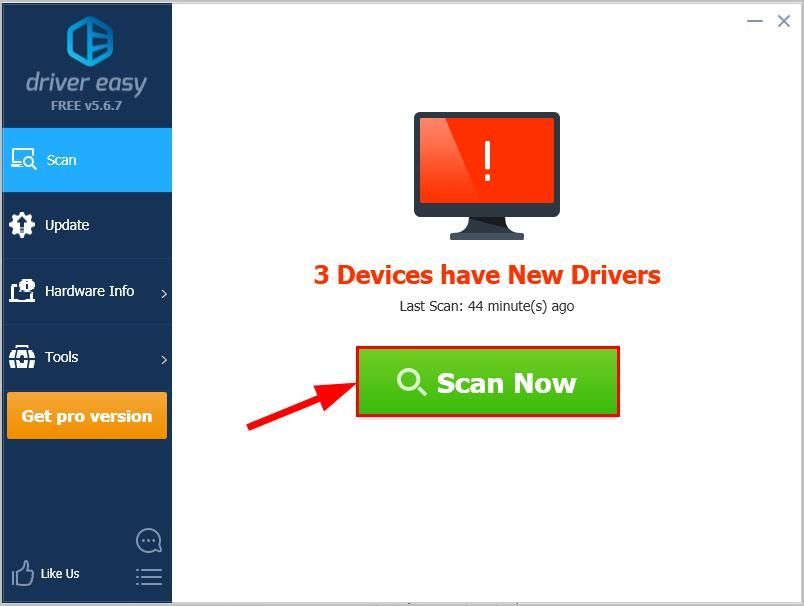
3) ক্লিক করুন সমস্ত আপডেট করুন এর সঠিক সংস্করণটি স্বয়ংক্রিয়ভাবে ডাউনলোড এবং ইনস্টল করতে সব আপনার সিস্টেমে যে ড্রাইভারগুলি নিখোঁজ বা পুরানো আছে (এটির জন্য প্রয়োজন প্রো সংস্করণ - আপনি আপডেট আপডেট ক্লিক করলে আপনাকে আপগ্রেড করার অনুরোধ জানানো হবে)।
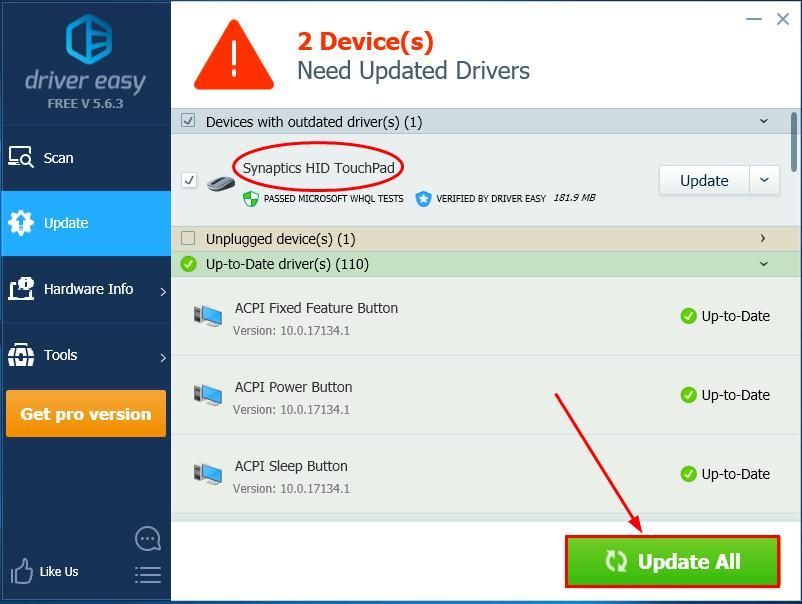
4) পরীক্ষা করুন এবং দেখুন কিনা ল্যাপটপ টাচপ্যাড কাজ করছে না সমস্যা সমাধান করা হয়।
ড্রাইভার ইজি ব্যবহারের পরে যদি ল্যাপটপ টাচপ্যাড এখনও কাজ না করে থাকে তবে দয়া করে আমাদের সমর্থন@drivereasy.com এ একটি ইমেল প্রেরণ করুন। আমাদের সহায়তা দলটি বিষয়টি সন্ধান করতে এবং সমাধান করার জন্য তাদের সর্বোত্তম সহায়তার চেষ্টা করবে। এই নিবন্ধটির ইউআরএল সংযুক্ত করার বিষয়ে নিশ্চিত হন, যাতে তারা আপনাকে আরও ভালভাবে সহায়তা করতে পারে। 🙂আশা করি আপনি এতক্ষণে সফলভাবে ল্যাপটপ টাচপ্যাডের কাজ না করে সমাধান করেছেন resolved আপনার যদি কোনও ধারণা, প্রশ্ন বা পরামর্শ থাকে তবে দয়া করে নীচে আমাদের মন্তব্য করুন। পড়ার জন্য ধন্যবাদ!
বৈশিষ্ট্যযুক্ত চিত্র দ্বারা আবদাররহমান বেনসালাহ থেকে পিক্সাবে








